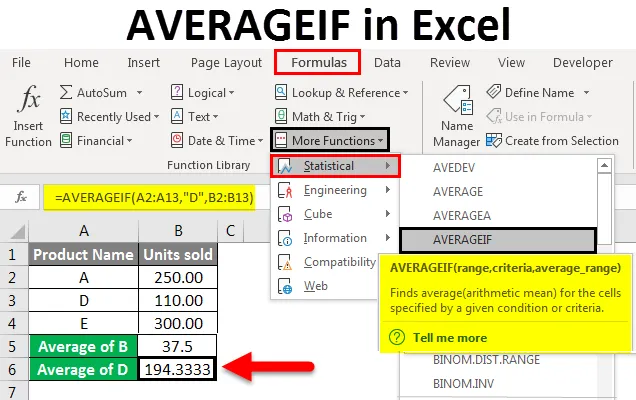
Excel AVERAGEIF (sisukord)
- AVERAGEIF Excelis
- Kuidas kasutada AVERAGEIF-funktsiooni Excelis?
AVERAGEIF Excelis
Funktsioon AVERAGEIF arvutab Excelis arvväärtuste keskmise (tuntud ka kui aritmeetilist keskmist) vahemikus pärast seda, kui see vastab täpsustatud kriteeriumidele. See funktsioon on keskmise ja IF funktsiooni kombinatsioon. See tagastab lahtrivahemiku arvu keskmise väärtuse tingimuse rahuldamise korral. See funktsioon on statistiline funktsioon ja selle võib leida statistikafunktsioonide jaotises Exceli lindil jaotises „Rohkem funktsioone” .
Arvutame vahemikus olevate numbrite keskmise, lisades lahtritesse kõik numbrid ja jagades selle siis nende arvude arvuga.
Näide - keskmine 2, 4, 5, 9 on 5. Kõigi arvude liitmisel 20, jagatud numbrite arvuga, mis on 4, saadakse keskmine või aritmeetiline keskmine.
Nüüd on teada täpne funktsioon AVERAGEIF, nüüd õpime, kuidas kirjutada valemit funktsiooni ja valemi süntaksi abil.
Funktsiooni AVERAGEIF süntaks
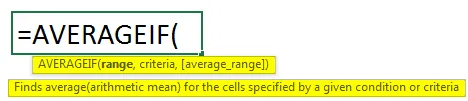
Siin on kõigi süntaksi elementide selgitus.
Vahemik - lahtrite vahemik, mille suhtes kriteeriume või tingimust rakendatakse. Vahemik võib sisaldada ka arvu, lahtriviiteid ja nimesid. Kui argumenti „Keskmine vahemik” pole, kasutatakse seda vahemikku keskmise arvutamiseks.
Kriteeriumid - on tingimus, mille alusel lahtritele keskmistatakse. See võib olla arv, lahtri viide, teksti väärtus, loogiline avaldus (näiteks “<5”) või avaldis.
keskmine_vahemik - lahtri vahemik keskmisele. See on valikuline. Keskmise vahemiku puudumisel kasutatakse keskmise arvutamiseks vahemikku.
Kuidas kasutada AVERAGEIF-funktsiooni Excelis?
Nüüd õpime erinevate näidete abil, kuidas kasutada Excelis funktsiooni AVERAGEIF. See on Excelis sisseehitatud funktsioon.
Selle AVERAGEIF Exceli malli saate alla laadida siit - AVERAGEIF Exceli mallAVERAGEIF Excelis - näide # 1
Exceli funktsioon AVERAGEIF arvutab lahtrite keskmise, mis vastavad täpselt määratletud kriteeriumidele või tingimusele.
Altpoolt näete tabelit, mis sisaldab tootenime ja selle ühikuid, mida müüakse.
Selles näites peame leidma toote B müüdud keskmised ühikud.
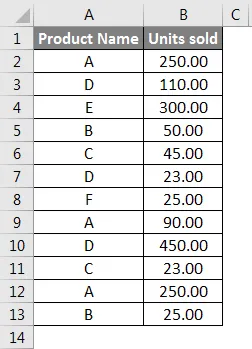
Valem saab otse sisestada, alustades seda numbriga = ja kirjutades AVERAGEIF, või võime funktsiooni ribalt valida ka järgmiselt:
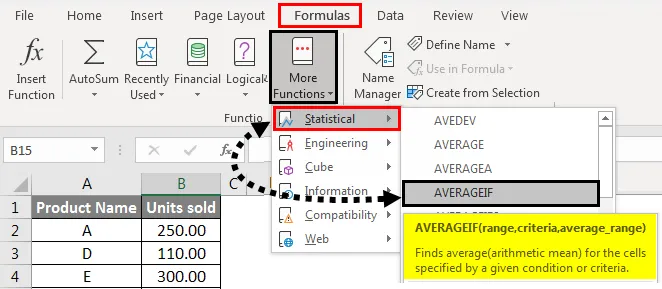
Nüüd ilmub funktsiooni argumentide kast. Seejärel valige Vahemik : A2 : A13, Kriteeriumid: B15, Keskmine_vahemik: B2: B13
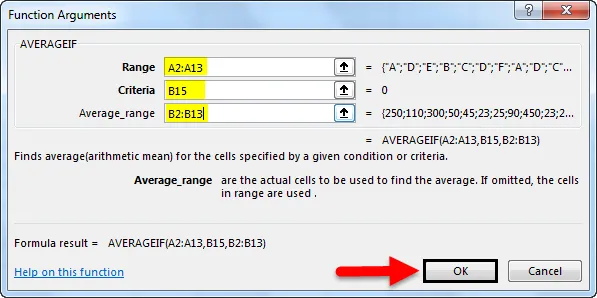
Vajutage nuppu OK . Saame allpool toodud tulemuse, mis on toote B keskmine müüdud ühik.
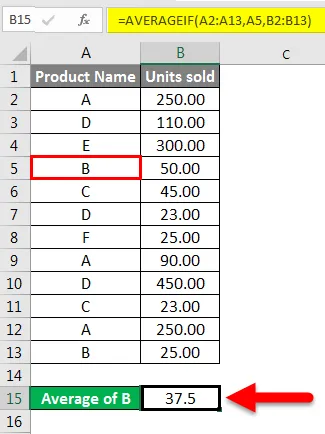
Lahtri B15 asemel võib lahtriviite asemel sisestada ka B, nagu allpool näidatud:

Näite selgitus :
Vahemik : Oleme võtnud vahemikuks A2: A13, millele rakendatakse meie kriteeriume (B).
Kriteeriumid : Kuna tahtsime teada B-le müüdud keskmisi ühikuid, siis on B meie kriteerium.
Keskmine _ vahemik : B2: B13 on lahtrite vahemik, millest Excel teeb keskmise.
Võttes meie viimase näite. Kui tahame teada D-toote keskmisi müüdud ühikuid.
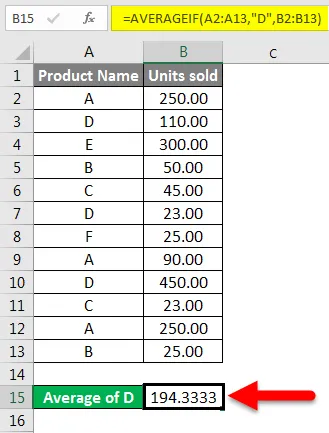
Saame D toote keskmiseks müüdud ühikuks = 194, 33
AVERAGEIF Excelis - näide nr 2
Meil on näidistetabel, mis sisaldab teise ja kolmanda semestri õpilaste tulemusi.
Kui tahame ülaltoodud andmetest arvutada keskmise poolaasta keskmise punktisumma, saame seda teha, kirjutades järgmise valemi:
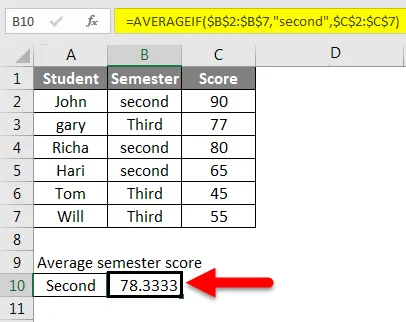
Kirjutame vahemikuks B2: B7 ja muudame selle absoluutseks, vajutades F4, siis kirjutame kriteeriumiks “teine” ja C2: C7 kui keskmine_vahemik ning muudame selle absoluutseks vahemikuks. Nüüd saame keskmise kolmanda poolaasta hinde, kasutades kriteeriumina sõna “kolmas” asemel lahtrit B6 .
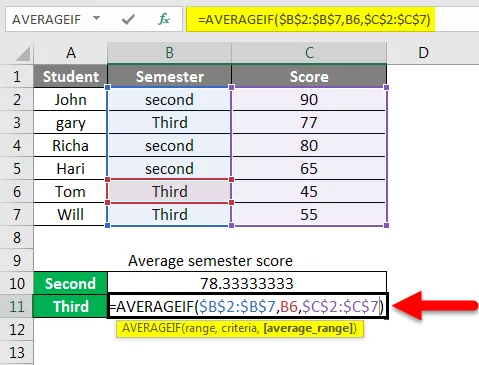
Ja tulemuse saamiseks vajutame sisestusklahvi .
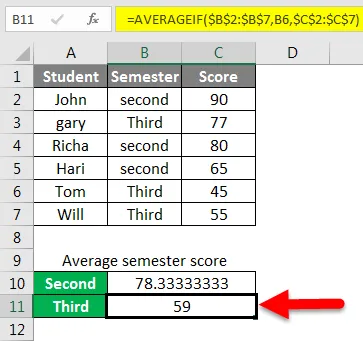
AVERAGEIF Excelis - näide nr 3
Selles näidisandmes on meil müügiandmed eri tsoonide linnade kohta.
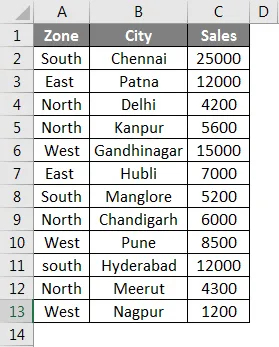
Kui me tahame leida konkreetse tsooni keskmise müügi, näiteks West. Keskmise müügi saame järgmiselt:
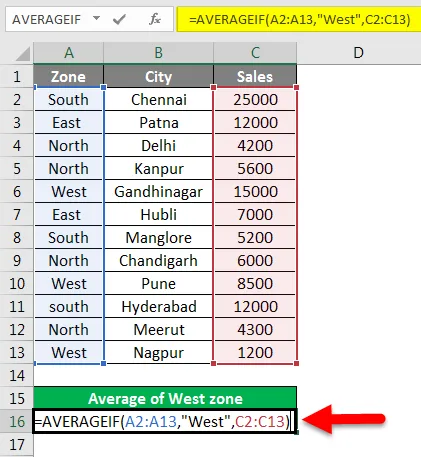
Tulemuse saamiseks vajutage sisestusklahvi .

Seega peavad need näited andma teile õiglase arusaamise funktsiooni AVERAGEIF kasutamisest.
AVERAGEIF Excelis - näide # 4
AVERAGEIF, kasutades tekstkriteeriumides metamärki
Kui tekstikriteeriumid on osaliselt täidetud või kui neile eelneb või järgneb mõni muu sõna, kasutame metamärki funktsioonis AVERAGEIF.
Allpool on toodud kondiitritoodete müügiandmed. Kui tahame teada konkreetse koogi asemel kõigi kookide keskmist müüki, kasutame metamärki (*). Nagu meie puhul, eelneb märksõnale kook muud sõnad nagu šokolaad, puuviljad, tavaline jne. Selle piirangu ületamiseks võib kasutada tärnimärki sõna “kook” ees, et tuua kõikvõimalike kookide müügiandmed.
Samamoodi saame otsingusõna juurde lisada tärnitähise, kui sellele järgneb mõni muu sõna.
Kirjutame valemi nagu allpool ja lisame * märk enne meie kriteeriume. Sel juhul on meie kriteeriumiks koogid.
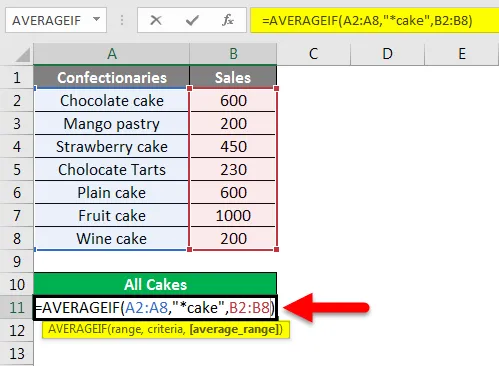
Pärast sisestusklahvi vajutamist näeme tulemust.
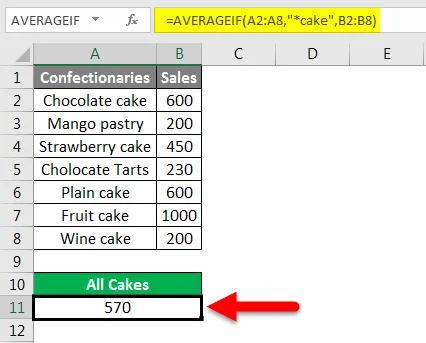
Kui kriteeriumidele või märksõnale järgneb mõni muu sõna, lisage märksõna / kriteeriumide järele lihtsalt tärn. Nagu “kook *”
Samuti, kui soovite kõigi muude toodete, välja arvatud kookide müüki keskmiseks, saate kasutada allpool toodud valemit, kasutades metamärki. Mis on “* kook”.
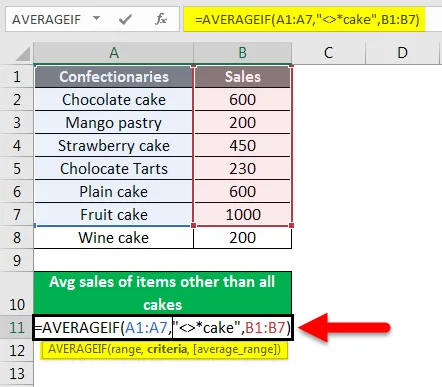
Tulemuse saamiseks vajutage sisestusklahvi .
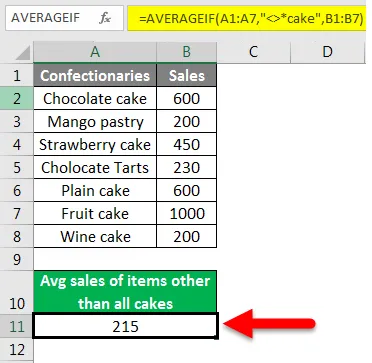
AVERAGEIF Excelis - näide # 5
AVERAGEIF, kasutades loogilisi toiminguid või numbrilisi kriteeriume
Mitu korda peame lahtrite keskmist arvestama loogiliste lausetega, nagu “> 100” või “<100”. Või vastavalt numbrilistele kriteeriumidele. Kuidas me seda teeme?
Mõistame seda näite abil.

Meie valimisandmete võtmine. Kui tahame teada keskmist müüdud ühikut keskmiselt üle 250. Leiame selle järgmiselt:
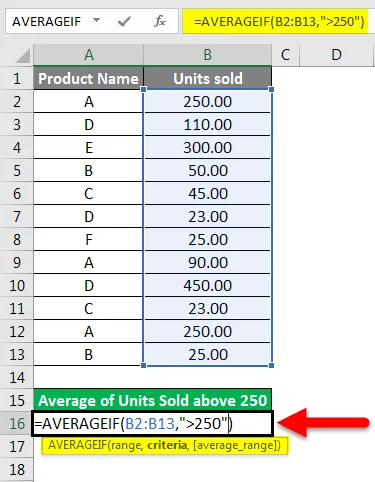
Pärast sisestusklahvi vajutamist saame tulemuse, nagu allpool näidatud.
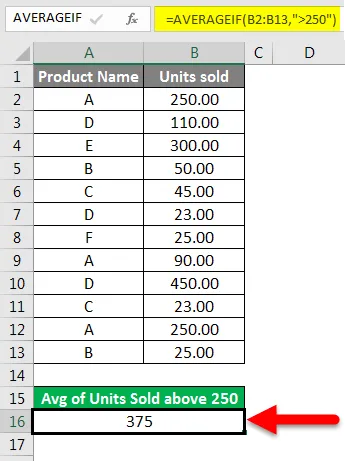
Seega kuulub üle 250 müüdud ühikute keskmine toodetele E ja D. Samamoodi, kui tahame teada keskmisi müüdud ühikuid alla 100. Selle võime leida järgmiselt:

Pärast sisestusklahvi vajutamist saate tulemuse.
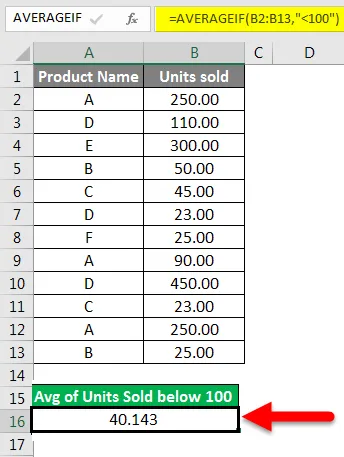
Nii saame kasutada AVERAGEIF-i kriteeriumidena loogiliste avaldustega.
Asjad, mida meeles pidada
- Kui numbrite keskmise arvutamise kriteeriumiks on tekst või loogiline avaldis, tuleks need alati kirjutada kahetähelistesse jutumärkidesse.
- Kui ükski vahemiku lahter ei vasta keskmise kriteeriumile või kui vahemik on tühi, naaseb funktsioon # DIV0! Viga.
- Kui lahter kui kriteerium on tühi, võtab funktsioon selle väärtuseks 0.
- Excel kohtleb vaikimisi “kriteeriumide” operandi võrdsena, muud operandid võivad sisaldada ka >, <, > = ja <= .
- Kui mõnes vahemiku lahtris on tõene või vale. Funktsioon ignoreerib seda.
Soovitatavad artiklid
See on olnud juhend AVERAGEIFi jaoks Excelis. Siin arutatakse, kuidas arvutada keskmist, kasutades Excelis funktsiooni AVERAGEIF, koos praktiliste näidete ja allalaaditava excelimalliga. Võite vaadata ka meie teisi soovitatud artikleid -
- Kuidas kasutada Exceli ruutfunktsiooni?
- MAX-funktsiooni kasutamine Excelis
- MAX IF funktsioon Excelis
- STDEV-funktsiooni juhend Excelis